 masalah biasa
masalah biasa
 Bagaimana untuk membetulkan ralat hilang PhysxLoader.dll dalam Windows 11 atau 10
Bagaimana untuk membetulkan ralat hilang PhysxLoader.dll dalam Windows 11 atau 10
Bagaimana untuk membetulkan ralat hilang PhysxLoader.dll dalam Windows 11 atau 10
Ramai pengguna Windows telah melaporkan melihat ralat apabila mereka cuba membuka permainan video tertentu pada PC mereka, PhysxLoader.dll tiada. Ralat ini terus berulang walaupun sistem dimulakan semula. Mesej ralat lengkap adalah seperti berikut:
应用程序无法启动,因为找不到 physxloader.dll 重新安装应用程序可能会解决此问题。
Adakah anda melihat mesej ralat pelik ini berulang kali? Jika ya, jangan risau, dalam artikel ini kami akan membawa anda melalui penyelesaian rasmi dan pembetulan pantas lain yang akan membantu pengguna yang menghadapi isu ini.
Kaedah 1: Penyelesaian rasmi - Pasang NVIDIA PhysX
Langkah 1: Klik pada pautan muat turun NVIDIA Physx.
Langkah 2: Klik butang Muat Turun Sekarang.

Langkah 3: Ia akan membawa anda ke halaman Muat Turun Pemandu. Klik butang muat turun seperti yang ditunjukkan di bawah.

Langkah 4: Anda sepatutnya melihat muat turun bermula.
Langkah 5: Setelah muat turun selesai, klik dua kali pada fail.
Langkah 6: Jika anda melihat gesaan UAC meminta kebenaran, klik Ya.
Langkah 7: Anda boleh melihat pemasang NVIDIA dibuka. Klik butang Setuju dan Teruskan.

Langkah 8: Ikuti arahan pada skrin untuk melengkapkan proses pemasangan.
Langkah 9. Selepas pemasangan selesai, buka permainan. Kali ini anda boleh bermain permainan tanpa sebarang campur tangan.
Kaedah 2: Jalankan PhysX secara manual
Jika anda tidak dapat memasang PhysX melalui kaedah di atas, cuba langkah berikut dan pasang pemacu PhysX.
Langkah 1: Tekan dan tahan kekunci Windows+E.
Langkah 2: Dalam bar alamat di bahagian atas, salin laluan berikut dan tekan Enter.
C:\Program Files (x86)\Steam\SteamApps\common

Langkah 3: Cari folder yang mengandungi nama permainan dan klik dua kali padanya.
Langkah 4: Cari fail PhysX EXE dan klik dua kali padanya.
Langkah 5: Cuba lancarkan permainan dan semak ralat.
Kaedah 3: Salin fail Physxloader.dll daripada PC kerja anda
Kaedah ini lebih kepada penyelesaian. Jika konfigurasi komputer riba rakan anda betul-betul sepadan dengan konfigurasi anda, anda hanya boleh menyalin dan menampal fail Physxloader.dll daripada sistem mereka kepada anda.
Untuk mengesahkan konfigurasi sistem, lakukan langkah berikut pada kedua-dua PC.
Langkah 1: Tekan dan tahan kekunci Windows+R untuk membuka Run Terminal.
Langkah 2: Taip perintah ms-settings:about dan tekan Enter.

Langkah 3: Semak bahagian Spesifikasi Peranti dan bahagian Spesifikasi Windows dan sahkan bahawa kedua-dua peranti mempunyai konfigurasi yang sama.

Langkah 4: Jika konfigurasi sepadan, teruskan dengan langkah berikut.
Langkah 5: Mulakan semula PC yang memuatkan permainan tanpa sebarang masalah.
Langkah 6: Buka Terminal Jalankan menggunakan kekunci Windows + R. 
Langkah 7: Dalam tetingkap terminal, masukkan arahan berikut dan tekan Enter.
C:\Windows\System32
Langkah 8: Dalam tetingkap yang terbuka, cari fail bernama Physxloader.dll
Langkah 9: Jika anda berada dalam folder Sistem 32 Fail tidak ditemui dalam, sila cari dalam:
C:\Windows\SysWOW64
Langkah 10: Setelah ditemui, salin fail dan pindahkan ke sistem anda (Menggunakan, USB, pilihan Cloud Storage)
Langkah 11: Sekarang, tampal fail dari lokasi yang sama tempat anda menyalinnya.
Langkah 12: Sekarang, cuba buka permainan dan semak sama ada ia membantu.
Kaedah 4: Kemas kini kad grafik
Langkah 1: Tekan dan tahan kekunci Window+R untuk membuka terminal yang sedang berjalan.
Langkah 2: Dalam tetingkap Run Terminal, masukkan arahan berikut dan tekan Enter.
devmgmt.msc
Langkah 3: Dalam tetingkap Pengurus Peranti, klik dua kali dan kembangkan bahagian "Penyesuai Paparan".
Langkah 4: Klik kanan pada kad grafik anda dan pilih Kemas Kini Pemacu daripada menu konteks.

Langkah 5: Dalam tetingkap Kemas Kini Pemacu, pilih untuk mencari perisian pemacu yang dikemas kini secara automatik.
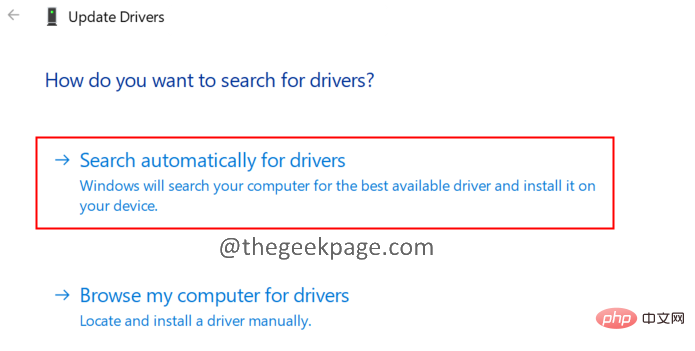
Langkah 6: Anda akan dimaklumkan jika kemas kini tersedia.
Langkah 7: Ikut arahan pada skrin untuk melengkapkan proses pemasangan.
Langkah 8: Mulakan semula sistem.
Atas ialah kandungan terperinci Bagaimana untuk membetulkan ralat hilang PhysxLoader.dll dalam Windows 11 atau 10. Untuk maklumat lanjut, sila ikut artikel berkaitan lain di laman web China PHP!

Alat AI Hot

Undresser.AI Undress
Apl berkuasa AI untuk mencipta foto bogel yang realistik

AI Clothes Remover
Alat AI dalam talian untuk mengeluarkan pakaian daripada foto.

Undress AI Tool
Gambar buka pakaian secara percuma

Clothoff.io
Penyingkiran pakaian AI

AI Hentai Generator
Menjana ai hentai secara percuma.

Artikel Panas

Alat panas

Notepad++7.3.1
Editor kod yang mudah digunakan dan percuma

SublimeText3 versi Cina
Versi Cina, sangat mudah digunakan

Hantar Studio 13.0.1
Persekitaran pembangunan bersepadu PHP yang berkuasa

Dreamweaver CS6
Alat pembangunan web visual

SublimeText3 versi Mac
Perisian penyuntingan kod peringkat Tuhan (SublimeText3)

Topik panas
 1381
1381
 52
52
 Bagaimana untuk menjalankan fail JAR pada Windows 11 atau 10
May 12, 2023 pm 06:34 PM
Bagaimana untuk menjalankan fail JAR pada Windows 11 atau 10
May 12, 2023 pm 06:34 PM
Windows 11 mampu menjalankan sejumlah besar jenis fail dengan atau tanpa aplikasi pihak ketiga luaran. Ia bukan sahaja membolehkan anda melaksanakan pelbagai tugas daripada keselesaan PC anda, tetapi ia juga memastikan anda boleh memanfaatkan keupayaan mentah PC anda. Hari ini, kita akan melihat jenis fail yang kompleks—jar—dan memberitahu anda cara membukanya pada Windows 11 atau Windows 10 PC. Apakah fail jar? jar ialah format pakej arkib yang mungkin mengandungi program Java boleh laku atau tidak. Arkib ini boleh mengandungi aplikasi Java atau kod sumber, yang kemudiannya boleh digunakan untuk menyusun dan menjalankan aplikasi tanpa perlu menulis kod berasingan untuk setiap aplikasi. Terdapat pelbagai cara yang anda boleh
 Bagaimana untuk melumpuhkan penguatkuasaan tandatangan pemandu dalam Windows 11
May 20, 2023 pm 02:17 PM
Bagaimana untuk melumpuhkan penguatkuasaan tandatangan pemandu dalam Windows 11
May 20, 2023 pm 02:17 PM
Microsoft telah membina beberapa ciri keselamatan ke dalam Windows untuk memastikan PC anda kekal selamat. Salah satunya ialah penguatkuasaan tandatangan pemandu dalam Windows 11. Apabila ciri ini didayakan, ia memastikan bahawa hanya pemacu yang ditandatangani secara digital oleh Microsoft boleh dipasang pada sistem. Ini sangat membantu kebanyakan pengguna kerana ia melindungi mereka. Tetapi terdapat kelemahan untuk membolehkan penguatkuasaan tandatangan pemandu. Katakan anda menemui pemandu yang berfungsi untuk peranti anda, tetapi ia tidak ditandatangani oleh Microsoft, walaupun ia benar-benar selamat. Tetapi anda tidak akan dapat memasangnya. Oleh itu, anda mesti tahu bagaimana untuk melumpuhkan log masuk pemandu dalam Windows 11
 4 Cara untuk Mendayakan atau Lumpuhkan Microsoft Store pada Windows 11 atau 10
May 14, 2023 am 10:46 AM
4 Cara untuk Mendayakan atau Lumpuhkan Microsoft Store pada Windows 11 atau 10
May 14, 2023 am 10:46 AM
Berikut ialah beberapa kemungkinan sebab anda perlu melumpuhkan Microsoft Store: Hentikan pemberitahuan yang tidak diingini. Simpan data dengan mengehadkan proses latar belakang Gedung Microsoft untuk meningkatkan keselamatan atau privasi Menangani beberapa isu yang berkaitan dengan Gedung atau apl yang dipasangnya. Hadkan kanak-kanak, ahli keluarga atau pengguna lain daripada memuat turun apl tanpa kebenaran. Langkah Melumpuhkan atau Mendayakan Gedung Windows Sebelum mengikuti tutorial ini, melumpuhkan Gedung Microsoft juga akan menghentikan pemasangan mana-mana apl yang memerlukan perkhidmatannya. Untuk menggunakan kedai, pengguna perlu mendayakan perkhidmatannya dengan cara yang sama seperti menyekatnya. 1. Sekat perkhidmatan latar belakang WindowsStore Marilah kami daripada menyekat Microsoft Store sebagai
 Bagaimana untuk membetulkan ralat pengaktifan Windows 11 0xc004c060
May 17, 2023 pm 08:47 PM
Bagaimana untuk membetulkan ralat pengaktifan Windows 11 0xc004c060
May 17, 2023 pm 08:47 PM
Mengapa saya menghadapi ralat pengaktifan Windows 11 0xc004c060? Mula-mula pastikan anda menggunakan Windows tulen dan kunci lesen itu sah. Juga, semak sama ada ia diperoleh daripada sumber rasmi dan jika kunci itu sesuai untuk versi OS yang dipasang. Jika terdapat masalah dengan mana-mana perkara ini, anda mungkin menghadapi ralat pengaktifan Windows 11 0xc004c060. Jadi pastikan anda mengesahkan ini dan jika anda mendapati semuanya teratur, teruskan ke bahagian seterusnya. Jika anda memperoleh kunci melalui cara yang tidak boleh dipercayai atau percaya bahawa salinan yang dipasang adalah versi cetak rompak, anda perlu membeli kunci yang sah daripada Microsoft. Di samping itu, tetapan tersalah konfigurasi, tiada
 0x80010105: Bagaimana untuk membetulkan ralat kemas kini Windows ini
May 17, 2023 pm 05:44 PM
0x80010105: Bagaimana untuk membetulkan ralat kemas kini Windows ini
May 17, 2023 pm 05:44 PM
Microsoft kerap mengeluarkan kemas kini Windows untuk meningkatkan fungsi atau meningkatkan keselamatan sistem pengendalian. Anda boleh mengabaikan beberapa kemas kini ini, tetapi adalah penting untuk sentiasa memasang kemas kini keselamatan. Semasa memasang kemas kini ini, anda mungkin menghadapi kod ralat 0x80010105. Sambungan yang tidak stabil biasanya menyebabkan kebanyakan ralat kemas kini, dan setelah sambungan diwujudkan semula, anda boleh pergi. Walau bagaimanapun, sesetengahnya memerlukan lebih banyak penyelesaian masalah teknikal, seperti ralat 0x80010105, yang akan kita lihat dalam artikel ini. Apakah yang menyebabkan ralat WindowsUpdate 0x80010105? Ralat ini mungkin berlaku jika komputer anda tidak dikemas kini untuk seketika. Sesetengah pengguna mungkin telah melumpuhkan W secara kekal atas sebab mereka
 Bagaimana untuk membetulkan ralat runtime 339 pada Windows 11/10
May 13, 2023 pm 11:22 PM
Bagaimana untuk membetulkan ralat runtime 339 pada Windows 11/10
May 13, 2023 pm 11:22 PM
Terdapat beberapa sebab mengapa ralat masa jalan 339 berlaku semasa menjalankan program. Sesetengah daripada mereka mungkin bahawa beberapa fail ocx atau dll hilang, rosak atau dll atau ocx tidak didaftarkan. Ini akan menjadi pengalaman yang menjengkelkan untuk kelancaran pelaksanaan aplikasi. Berikut ialah beberapa mesej ralat yang mungkin anda lihat untuk Ralat Runtime 339 - Ralat Masa Jalan 339: Komponen DUZOCX32.OCX tidak didaftarkan dengan betul atau fail hilang. Ralat - Ralat Masa Jalan 339. Komponen MSMASK32.ocx atau salah satu kebergantungannya tidak didaftarkan dengan betul; fail itu hilang atau tidak sah. Ralat – Ralat Masa Jalan '339': Komponen 'FM20.DLL' atau salah satu kebergantungannya tidak dinyatakan dengan betul
 Bagaimana untuk melumpuhkan penskalaan paparan untuk tetapan DPI tinggi dalam Windows 11 atau 10
May 22, 2023 pm 10:11 PM
Bagaimana untuk melumpuhkan penskalaan paparan untuk tetapan DPI tinggi dalam Windows 11 atau 10
May 22, 2023 pm 10:11 PM
Ciri penskalaan paparan lalai pada Windows 10 atau lebih baru ialah komponen teras sistem pengendalian Windows. Tetapi kadangkala, ciri apl tertentu ini boleh menyebabkan isu keserasian, teks tidak boleh dibaca, logo kabur dan akhirnya, ranap sistem apl. Ini boleh menjadi pening kepala jika anda berurusan dengan resolusi 2160p atau lebih tinggi. Terdapat banyak cara untuk melumpuhkan ciri penskalaan paparan lalai pada tetapan DPI tinggi. Kami telah memilih yang terbaik dan arahan langkah demi langkah yang terperinci untuk setiap proses. Cara Melumpuhkan Penskalaan Paparan pada Tetapan DPI Tinggi Terdapat cara, anda hanya perlu melumpuhkan penskalaan DPI tinggi untuk satu aplikasi, dan ada cara untuk melakukannya untuk keseluruhan Tetingkap
 Bagaimana untuk melumpuhkan tempat letak kereta teras pada Windows 10
May 16, 2023 pm 01:07 PM
Bagaimana untuk melumpuhkan tempat letak kereta teras pada Windows 10
May 16, 2023 pm 01:07 PM
Jika anda seorang pengguna Windows dan ingin melumpuhkan fungsi tempat letak kereta teras dalam sistem anda, artikel ini akan membimbing anda melalui proses tersebut. Apakah tempat letak kereta teras? Fungsi tempat letak kereta teras ialah mekanisme penjimatan kuasa. Ia meletakkan beberapa pemproses anda ke dalam mod tidur yang tidak melaksanakan apa-apa tugas dan menggunakan sangat sedikit atau tiada kuasa. Ini membantu mengurangkan penggunaan tenaga dan oleh itu haba dalam sistem. Teras ini tidak diletakkan apabila diperlukan. Beberapa pengguna perlu melumpuhkan ciri ini, terutamanya pemain. Melumpuhkan ciri ini akan meningkatkan prestasi sistem anda. Lumpuhkan Windows Core Parking menggunakan Windows Registry Editor Langkah 1: Gunakan kekunci Windows + R serentak untuk membuka gesaan Run. Langkah 2: Pada prompt jalankan


